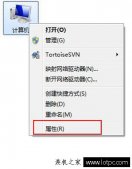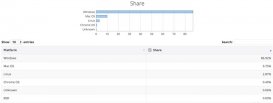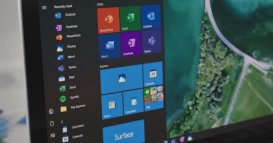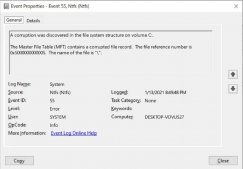8 月 3 日消息,消息源 @ThioJoe 近日发现了一个小技巧,可以在不需要借助复杂的脚本、或者第三方修改工具的情况下,实现“纯净” 安装 Win11 系统。

@ThioJoe 发现在安装 Win11 系统过程中,在“时间和货币格式”下选择“英语(全球)”之后,不会预装 TikTok、Instagram、ESPN、Spotify 等应用程序。
用户选择该选项之后,在 OOBE(首次开机引导)期间可能会跳出错误。


操作系统将花费一段时间来加载初始区域选择屏幕,然后抛出典型的“Something wrong”错误与 OOBEREEGION 代码。
用户可以选择绕过这个问题,请单击“跳过”-您可以稍后在“设置”应用程序中更改您的区域和格式。
进入桌面之后,开始菜单不再预装第三方应用程序。接下来您可以前往设置 > 时间和语言 > 语言和地区,并设置您自己的国家和地区格式。
IT之家注:这种方式仅能阻止预装第三方应用,像 Mail & Calendar、Climchamp、Edge、Teams、Cortana、地图、天气等股票应用依然会预装。